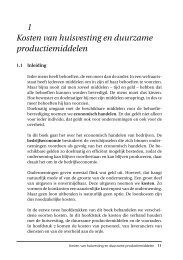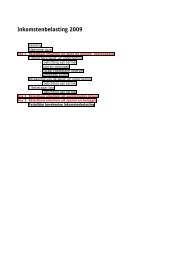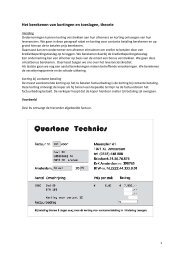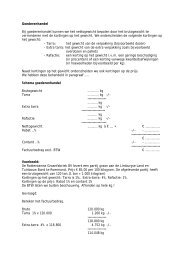Draaitabellen in Excel 2007 - Brinkman Uitgeverij
Draaitabellen in Excel 2007 - Brinkman Uitgeverij
Draaitabellen in Excel 2007 - Brinkman Uitgeverij
You also want an ePaper? Increase the reach of your titles
YUMPU automatically turns print PDFs into web optimized ePapers that Google loves.
1 <strong>Draaitabellen</strong> 35<br />
b Maak een grafi ek van de draaitabel. Je kiest <strong>in</strong> dit geval voor lijngrafi ek. Je ziet<br />
dat de grafi ek moeilijk te lezen is, omdat er te veel gegevens op staan. Filter<br />
alleen op Brandstof = ongelood. De grafi ek is nu veel sprekender en verschillen<br />
tussen de merken zijn nu makkelijker te zien. Nadeel is wel dat je slechts een<br />
overzicht van één brandstofsoort <strong>in</strong> de grafi ek hebt.<br />
– In het Deelvenster voor fi lter van draaigrafi ek kun je door op de pull-downknop<br />
naast Brandstof te klikken fi lteren op Ongelood.<br />
– Geef <strong>in</strong> deze gefi lterde grafi ek met tekst aan dat je alleen een overzicht geeft<br />
van het verbruik van ongelode benz<strong>in</strong>e. Je doet dit door op de tab Indel<strong>in</strong>g<br />
van het l<strong>in</strong>t op het uitschuifmenu Invoegen te klikken. Je kiest dan voor<br />
tekstvak en je plaats dit rechtsboven <strong>in</strong> de grafi ek. Je plaatst hier de tekst.<br />
→<br />
Opdracht: VerleaseMeNiet – groepselectie<br />
a Om klanten <strong>in</strong>zicht te geven wat een milieubewuste keus kan zijn, afh ankelijk<br />
van het aantal pk’s, maak jij een overzicht van de CO2-uitstoot van alle merken<br />
uitgezet tegen het aantal pk’s. Uiteraard hangt de CO2-uitstoot ook af van de<br />
brandstofsoort. Maak van brandstof een rapportfi lter. In de kolommen zet je de<br />
merken en <strong>in</strong> de rij de pk’s. De waarden zijn de gemiddelde CO2-uitstoot.<br />
– Schrik niet; je krijgt een gigantische, onleesbare draaitabel. Dit komt door:<br />
» De getallen van de CO2-gemiddelden <strong>in</strong> het waardengebied. Via de<br />
getalnotatie kun je die makkelijk als getal op 0 decimalen zetten.<br />
» Alle mogelijke pk’s worden <strong>in</strong> de rijlabel getoond. Prettiger zou het zijn<br />
als ze per bundel gegroepeerd <strong>in</strong> een <strong>in</strong>terval worden weergegeven, bijvoorbeeld<br />
op 1 regel 55-65, op de volgende 65-75, enzovoort. Dan wordt<br />
de lijst aanmerkelijk kle<strong>in</strong>er. Om dit voor elkaar te krijgen ga je als volgt<br />
te werk:<br />
1 Klik op een waarde van de rijlabels <strong>in</strong> de draaitabel, met andere woorden,<br />
kies een pk-waarde <strong>in</strong> de draaitabel.<br />
2 De draaitabel is actief. Klik op de tab Opties van het l<strong>in</strong>t en <strong>in</strong> de groep<br />
Groeperen op de knop Groepselectie. Het dialoogvenster Groeperen verschijnt<br />
(afb . 37).